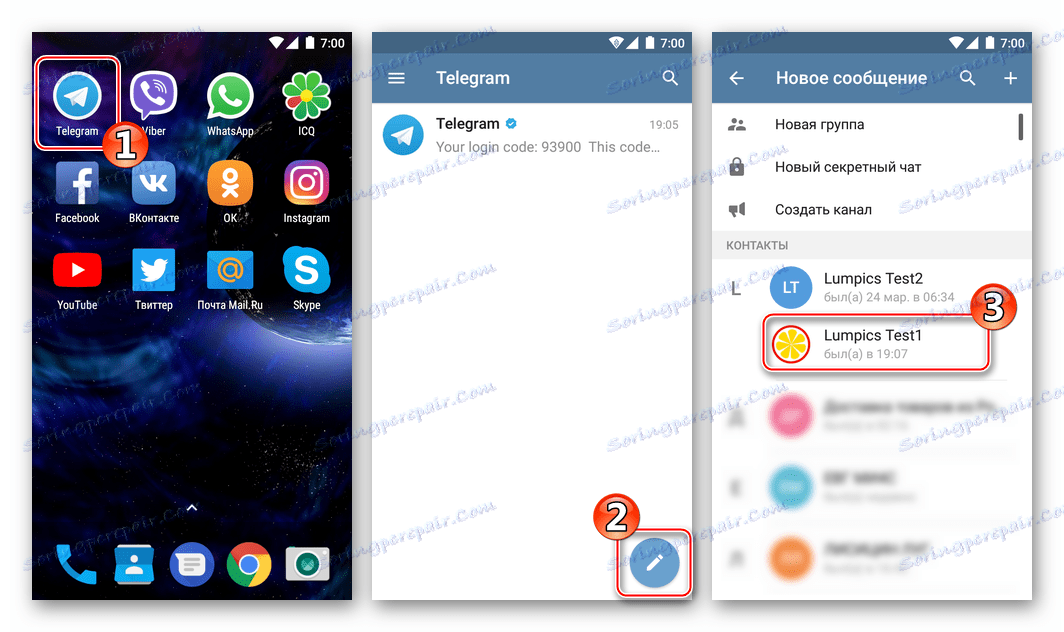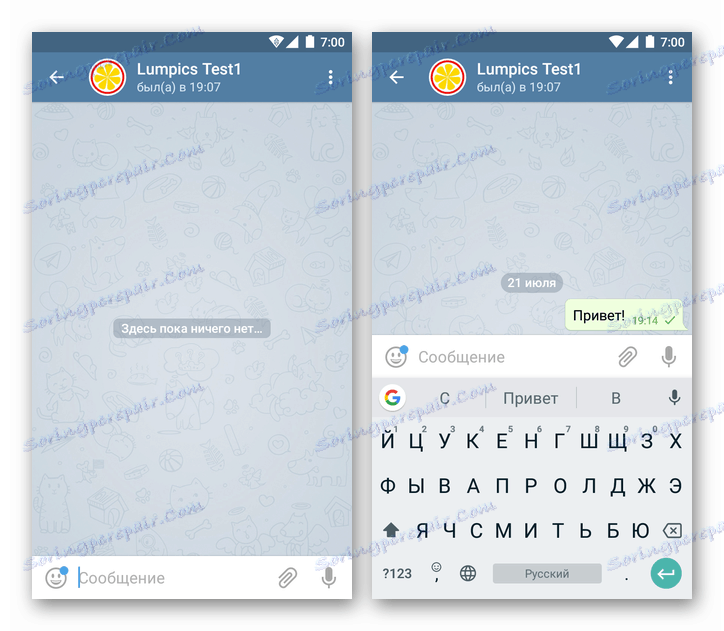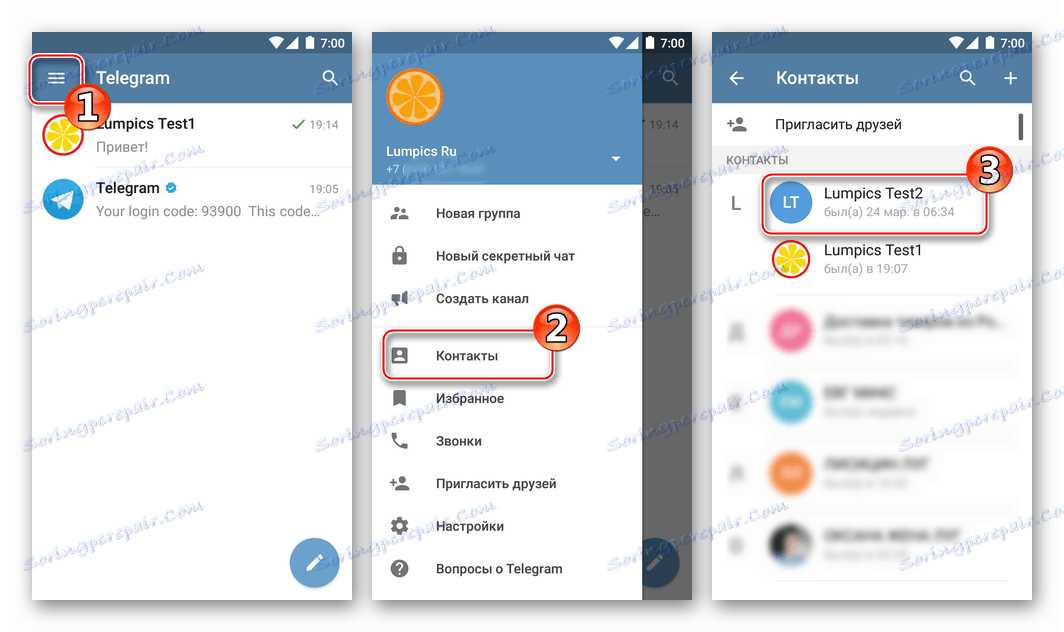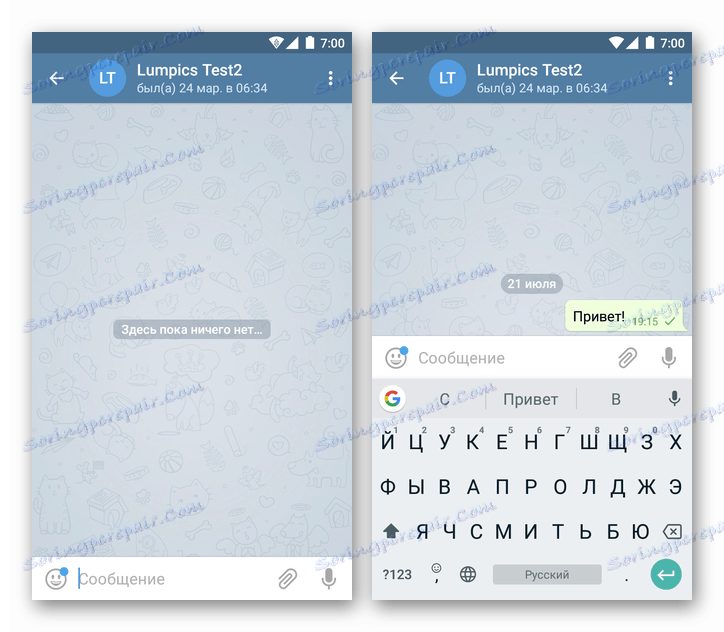Створення чатів в Telegram для Android, iOS і Windows
Сучасні месенджери пропонують своїм користувачам багато можливостей, включаючи функції здійснення аудіо- та відеодзвінків. Але при цьому найбільш часто додатки для спілкування через інтернет використовуються для обміну текстовими повідомленнями. Про те, як здійснюється створення чатів в різних варіантах програми-клієнта Telegram з метою ведення діалогу з іншими учасниками популярного сервісу розказано у пропонованій вашій увазі статті.
зміст
Види чатів в Telegram
Мессенджер телеграм вважається одним з найбільш функціональних засобів обміну інформацією через інтернет на сьогоднішній день. Відносно листування між учасниками сервісу це виражається в можливості створювати і використовувати різні її види, в залежності від потреб користувача. Всього в Telegram є три види діалогів:
- Звичайний. Найпростіший спосіб забезпечити функціонування каналу комунікації в рамках телеграм. По суті - листування між двома людьми, зареєстрованими в месенджері.
- Секретний. Це також обмін повідомленнями між двома учасниками сервісу, але більш захищений від несанкціонованого доступу до переданих даних з боку сторонніх осіб. Характеризується високим рівнем безпеки і анонімності. Крім того, що інформація в секретному чаті передається виключно в режимі «клієнт-клієнт» (при звичайному діалозі - «клієнт-сервер-клієнт»), всі дані зашифровані з використанням одного з найбільш надійних протоколів з існуючих на сьогоднішній день.
![Види чатів в Telegram]()
Крім іншого, учасникам секретного чату немає необхідності розкривати відомості про себе, для початку обміну даними досить публічного імені в месенджері - @username. Доступна функція надійного знищення всіх слідів такого листування в автоматичному режимі, але з можливістю попереднього налаштування параметрів видалення інформації.
- Груповий. Як зрозуміло з назви - обмін повідомленнями між групою людей. У Телеграма є створення груп, в яких можуть спілкуватися до 100 тисяч учасників.
Нижче в статті розглянуті дії, які необхідно зробити для створення звичайних і секретних діалогів в месенджері, робота з групами учасників Telegram детально розібрана в іншому матеріалі, доступному на нашому сайті.
Читайте також: Як створити групу в Telegram для Android, iOS і Windows
Як створити звичайний і секретний чат в Телеграма
Оскільки телеграм є кросплатформним рішенням, тобто може функціонувати в середовищі Android , iOS і Windows , Розглянемо, чим відрізняються дії зі створення діалогів при використанні програм-клієнтів сервісу для цих трьох ОС.
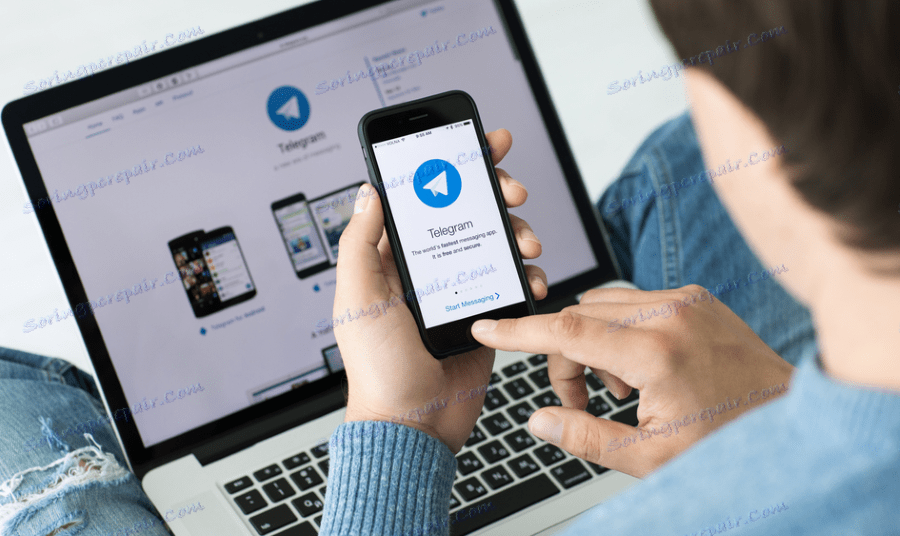
Звичайно ж, перш ніж переходити до обміну повідомленнями, необхідно додати співрозмовника в перелік доступних для звернення з месенджера, тобто в «Контакти». Про те, як поповнювати власну «телефонну книгу» в різних варіантах Telegram і різними способами розказано в статті за посиланням нижче. До слова, після ознайомлення з цим матеріалом, у тих, хто шукає спосіб створення простого чату в Телеграма, часто не залишається питань, так як після знаходження та / або зберегти новий контакт вручну, відкривається вікно діалогу з ним.
Читайте також: Додаємо контакти в Telegram для Android, iOS і Windows
Android
користувачі Telegram для Android лідирують за кількістю щомиті створюваних ними діалогів в месенджері, так як вони складають найбільш численну аудиторію сервісу. Відкриття екрану листування в даному варіанті програми-клієнта проводиться по одному з наступних простих алгоритмів.

простий чат
- Запускаємо телеграм, що автоматично відкриває перед нами екран з переліком вже створених раніше діалогів. Тапа круглу кнопку з зображенням олівця в нижньому кутку екрану - «Нове повідомлення», вибираємо майбутнього співрозмовника в списку контактів.
![Telegram для Android створення чату - кнопка Нове повідомлення]()
В результаті відкриється вікно, де можна відразу ж писати послання.
![Telegram для Android створення простого чату завершено]()
- Доступ до контактів, а далі до відправки одному з них інформації можна отримати не тільки за допомогою кнопки, описаної в пункті вище, але і з головного меню мессенджера. Торкаємося трьох рисок в лівому верхньому кутку екрану месенджера, Тапа «Контакти» в відобразиться меню.
![Telegram для Android створення чату - вибір учасника зі списку Контакти]()
Вибираємо потрібний ідентифікатор зі списку - вікно листування з ним відкриється автоматично.
![Telegram для Android екран звичайного чату]()
Яким би чином не був створений простий діалог, його заголовок, тобто ім'я контакту, з яким відбувається обмін інформацією, залишається в переліку доступних до тих пір, поки не буде вилучений користувачем примусово.
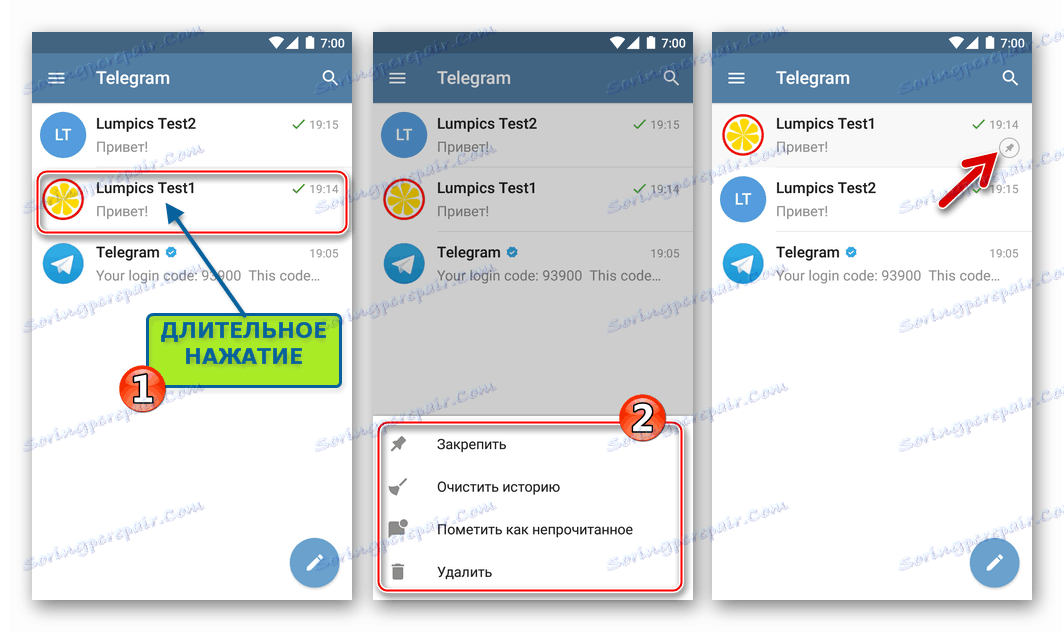
Виклик опцій, доступних для кожного листування, здійснюється тривалим натисканням по її заголовку - імені учасника. Торкаючись пунктів з'явився в результаті меню, можна «Видалити» діалог з переліку відображаються, «Очистити історію» повідомлень, а також «Закріпити» до п'яти найбільш важливих бесід вгорі демонструється месенджером списку.
секретний чат
Незважаючи на те що «Секретний чат» складніший для реалізації розробниками сервісу, його створення користувачем здійснюється так само просто, як і звичайного. Можна піти одним з двох шляхів.
- На екрані, що демонструє заголовки вже існуючих діалогів, торкаємося кнопки «Нове повідомлення». Далі вибираємо «Новий секретний чат» і потім вказуємо з додатком ім'я учасника сервісу, з яким потрібно створити прихований і максимально захищений канал комунікації.
- Ініціювати створення захищеного діалогу можна також з головного меню мессенджера. Відкриваємо меню, торкнувшись трьох рисок у верхній частині екрану зліва, вибираємо «Новий секретний чат» і вказуємо з додатком ім'я майбутнього співрозмовника.
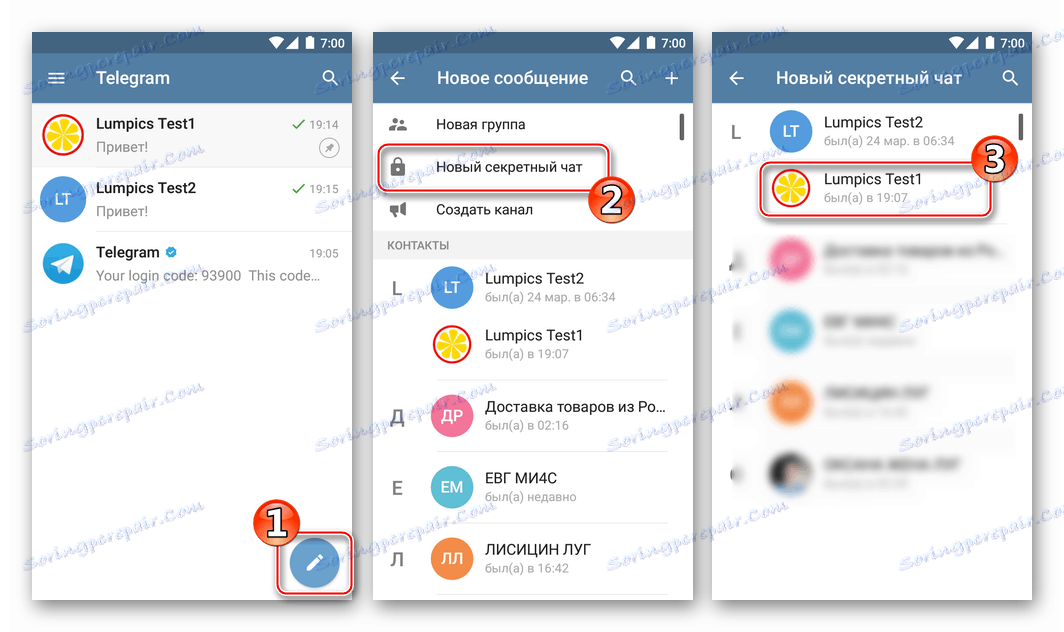
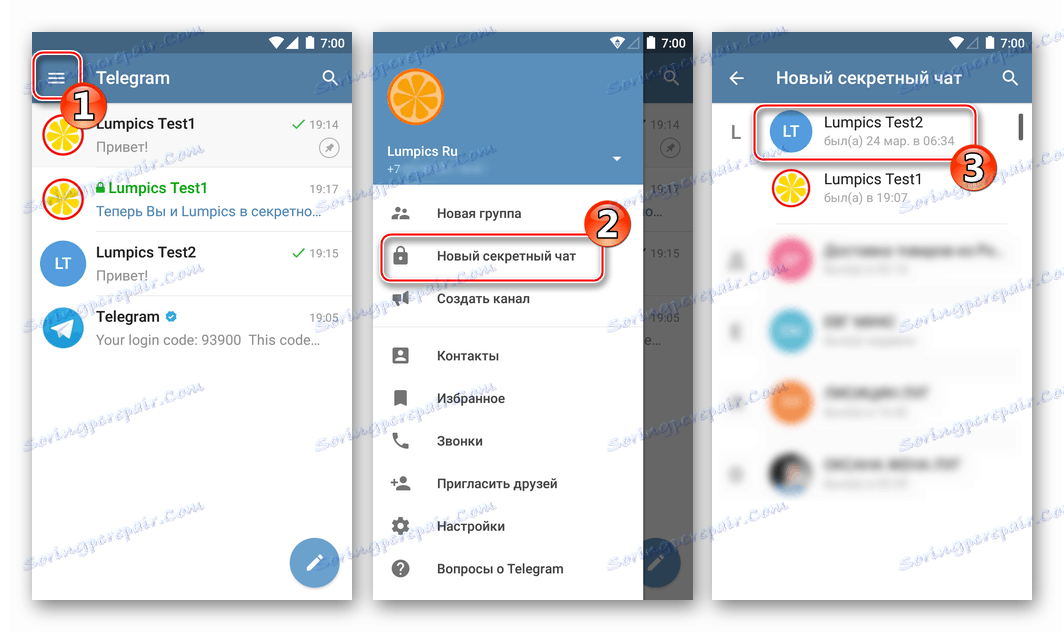
В результаті на екрані з'явиться вікно, на якому здійснюється секретне листування. У будь-який момент можна включити автоматичне знищення переданих повідомлень через певний проміжок часу. Для цього викликаємо меню діалогу, торкнувшись трьох точок у верхній частині екрану праворуч, вибираємо «Видалення увімкнуто за таймером», задаємо часовий проміжок і Тапа «Готово».
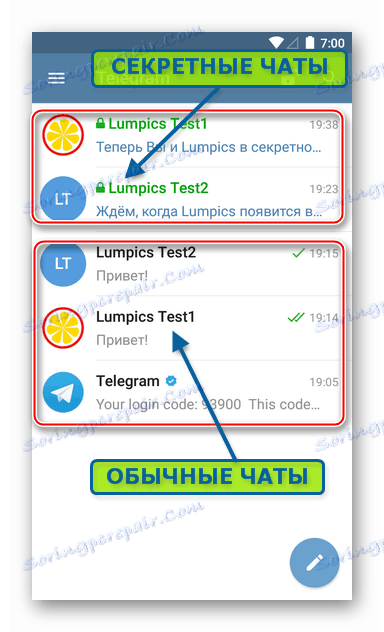
Створені секретні чати так само, як і звичайні, додаються до переліку доступних на головному екрані месенджера, навіть якщо додаток-клієнт перезапуститься. Захищені діалоги виділені зеленим кольором і відзначені значком «Замок».
iOS
Почати обмін інформацією з іншим учасником сервісу, використовуючи Telegram для iOS абсолютно нескладно. Можна сказати, що месенджер передбачає потребу користувача перейти до листування з тим чи іншим контактом і робить все автоматично.
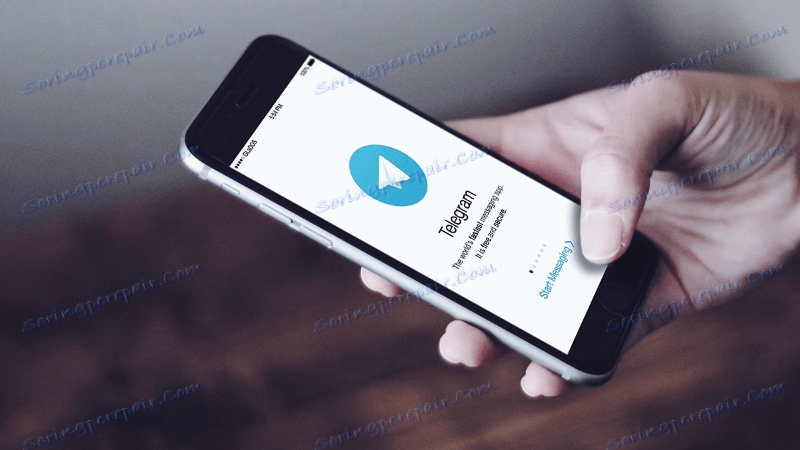
простий чат
Виклик екрану для отримання можливості відправки повідомлень іншому учаснику телеграм в версії месенджера для iOS може здійснюватися з двох основних розділів програми-клієнта сервісу.
- Відкриваємо месенджер, переходимо в «Контакти», вибираємо потрібний. Ось і все - діалог створений, а екран листування відобразиться автоматично.
- У розділі «Чати» торкаємося кнопки «Написати повідомлення» в правому верхньому кутку екрану, Тапа по імені майбутнього співрозмовника в переліку доступних. Результат той же, що і в попередньому пункті - відкриється доступ до обміну повідомленнями та іншою інформацією з обраним контактом.
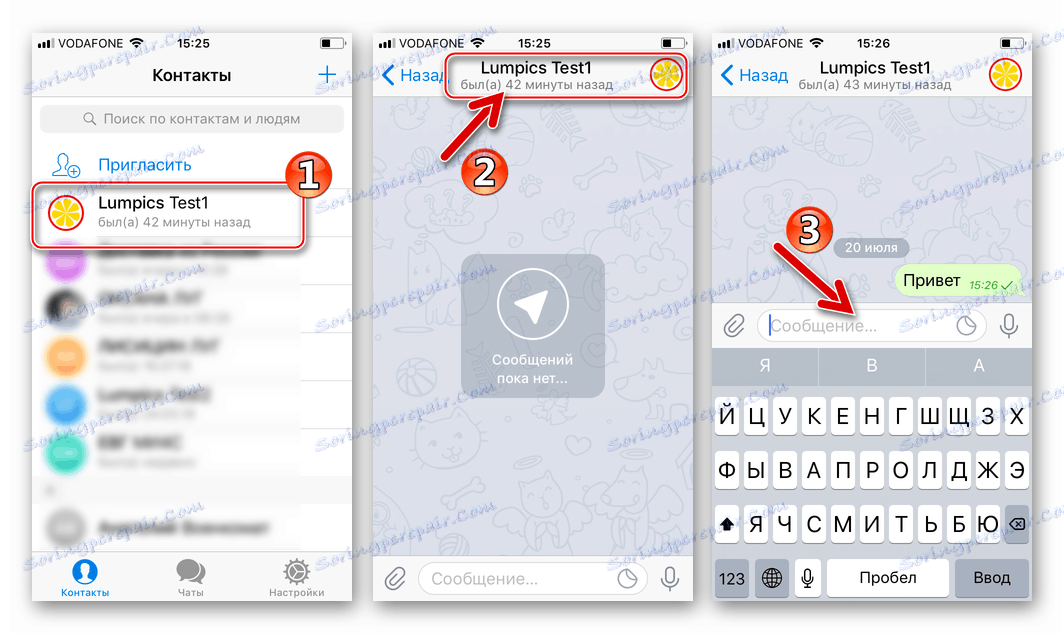
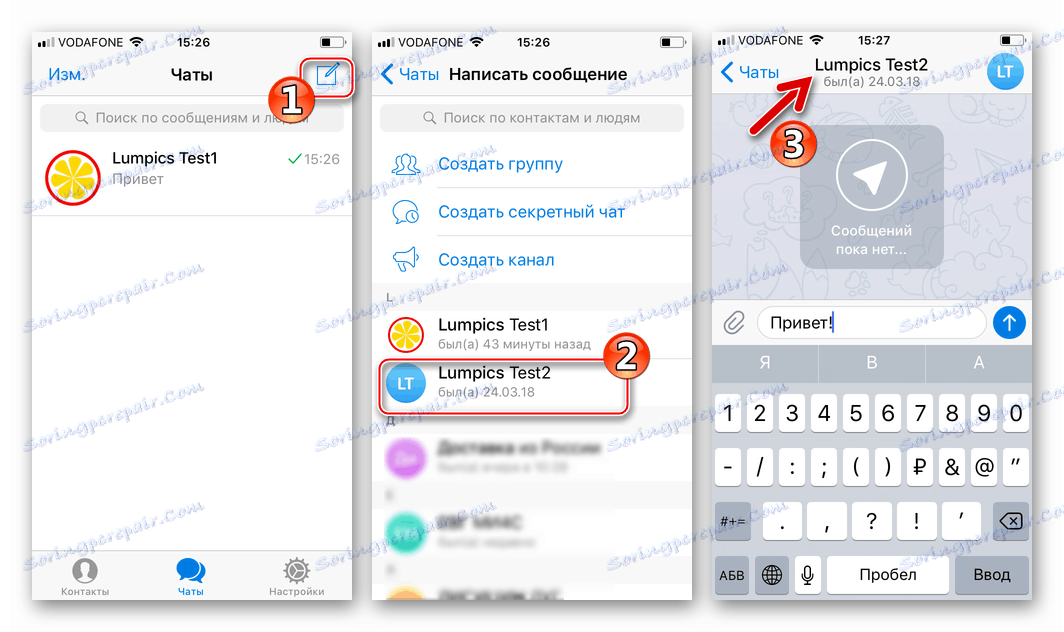
Після закриття екрана листування, її заголовок, тобто ім'я співрозмовника поміщається в перелік на вкладці «Чати» Telegram для iOS. Доступно закріплення обраних діалогів у верхній частині списку, вимикання звукових сповіщень, а також видалення бесіди. Для доступу до цих опцій зрушуємо заголовок чату вліво і натискаємо відповідну кнопку.
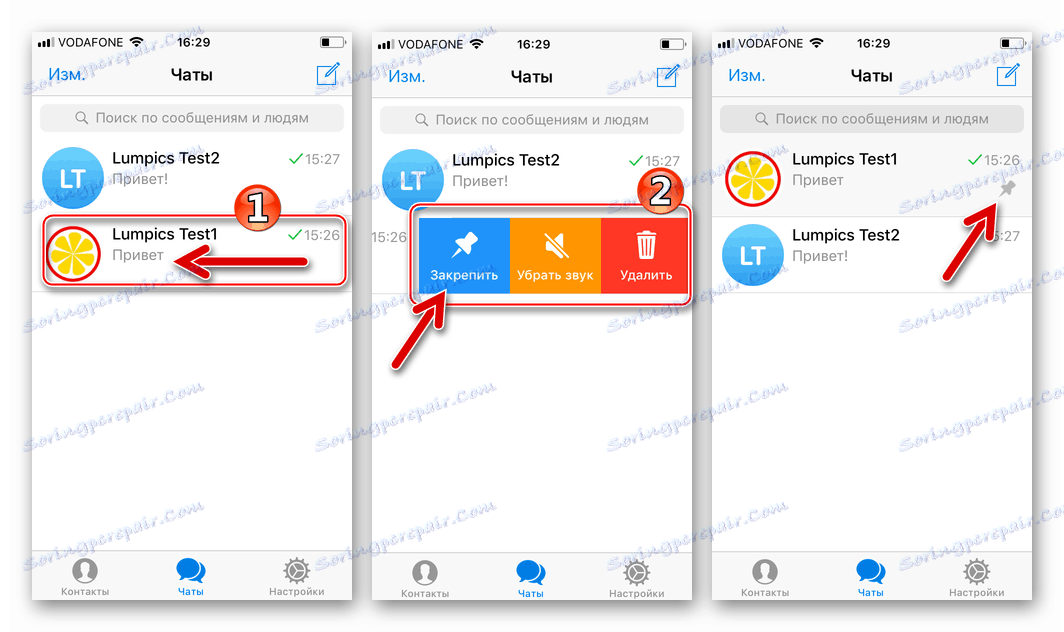
секретний чат
Користувачам доступні два варіанти дій в результаті виконання яких буде створений секретний чат з наявної в «Контактах» Telegram для iPhone особистістю.
- Переходимо в розділ «Чати» месенджера, потім натискаємо «Написати повідомлення». Вибираємо пункт «Створити секретний чат», визначаємо, з яким саме контактом налагоджується захищений канал комунікації, тапнув по його імені в списку доступних.
- У розділі «Контакти» торкаємося імені цікавить нас особистості, що відкриє екран простого чату. Тапа по аватарке учасника в заголовку діалогу вгорі праворуч, отримуючи таким чином доступ до екрану з інформацією про контакт. Натискаємо «Почати секретний чат».
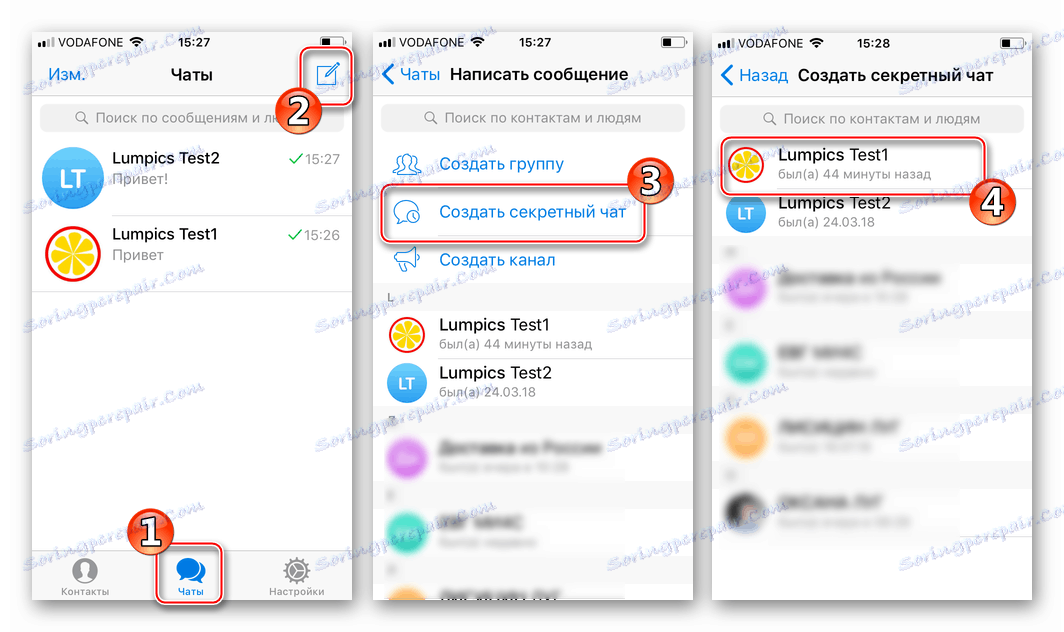
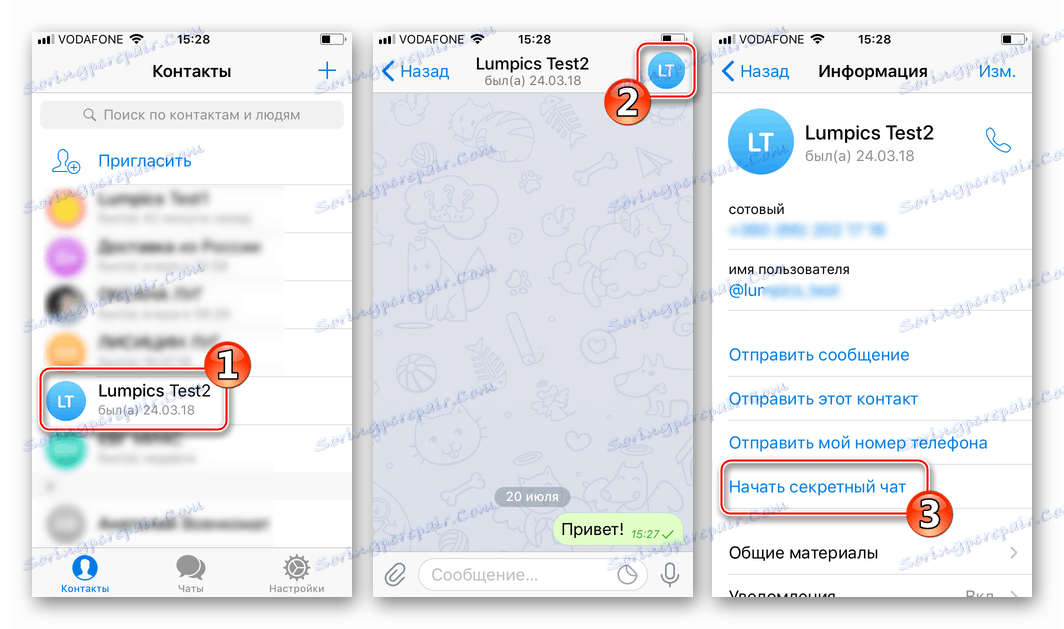
Результатом виконання одного з варіантів дій, описаних вище, стане відправка заданої учаснику Telegram запрошення приєднатися до секретного чату. Як тільки адресат з'явиться в мережі, стане доступною відправка йому повідомлень.
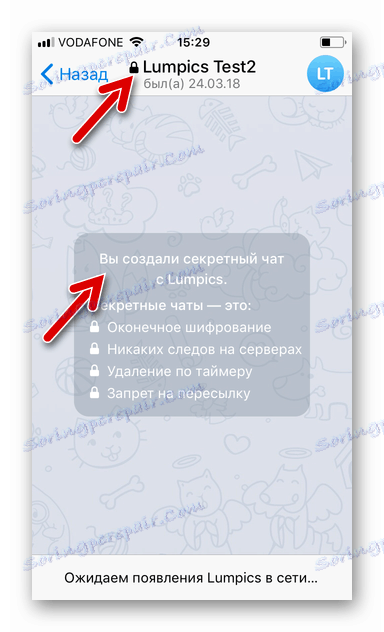
Для визначення часового проміжку, через який передається інформація буде знищуватися, слід торкнутися значка «Годинник» в області введення повідомлень, вибрати значення таймера зі списку і натиснути «Готово». 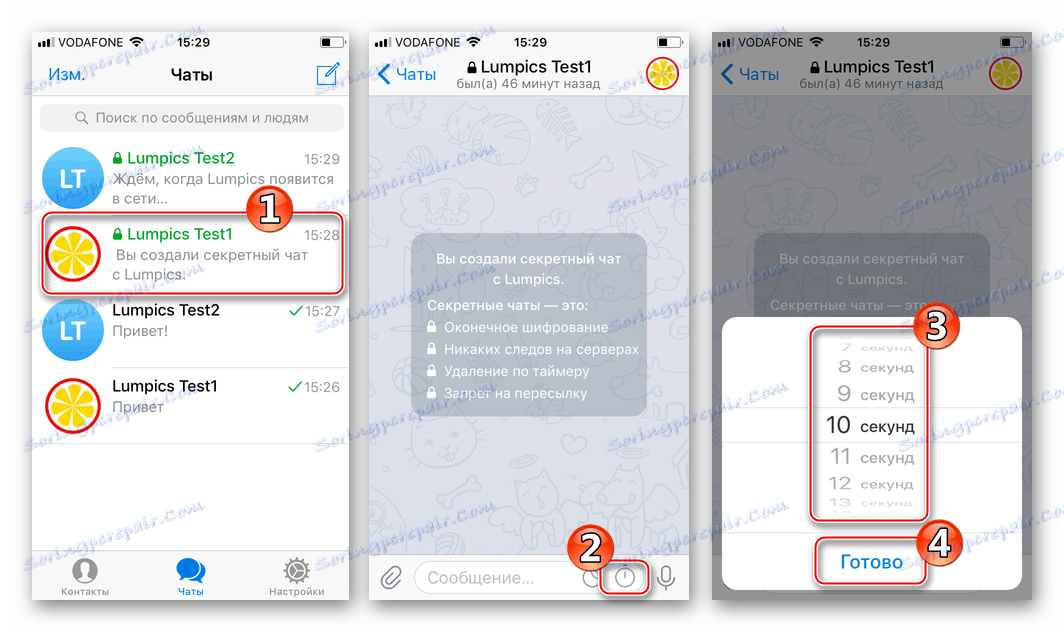
Windows
Telegram Desktop - зручне рішення для обміну текстовою інформацією, особливо якщо переданий обсяг перевищує кілька сотень символів за короткий проміжок часу. Варто відзначити, можливості по створенню чатів між учасниками в Windows-версії месенджера дещо обмежені, але в цілому задовольняють найбільш часто виникають потреби користувачів.
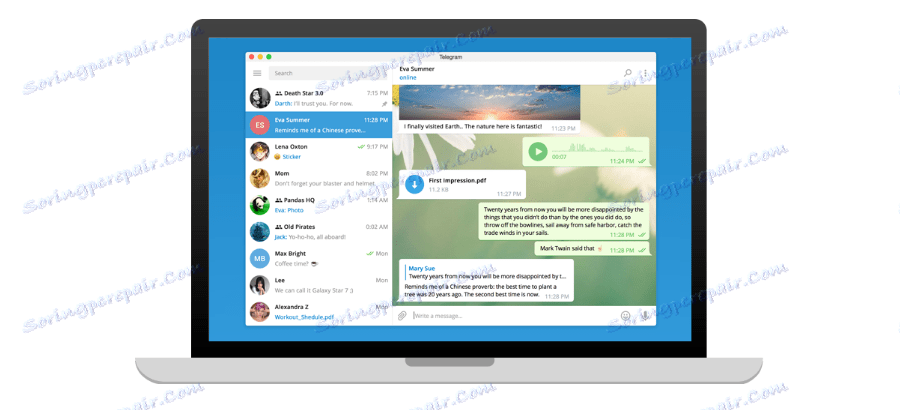
простий чат
Для отримання можливості обмінюватися інформацією з іншим учасником телеграм при використанні месенджера для робочого столу:
- Запускаємо Telegram і отримуємо доступ до його головному меню, клікнувши по трьом рисочки в лівому верхньому кутку вікна месенджера.
- Відкриваємо «Контакти».
- Знаходимо потрібного співрозмовника і натискаємо по його імені.
- В результаті: діалог створений, а значить, можна приступати до обміну інформацією.
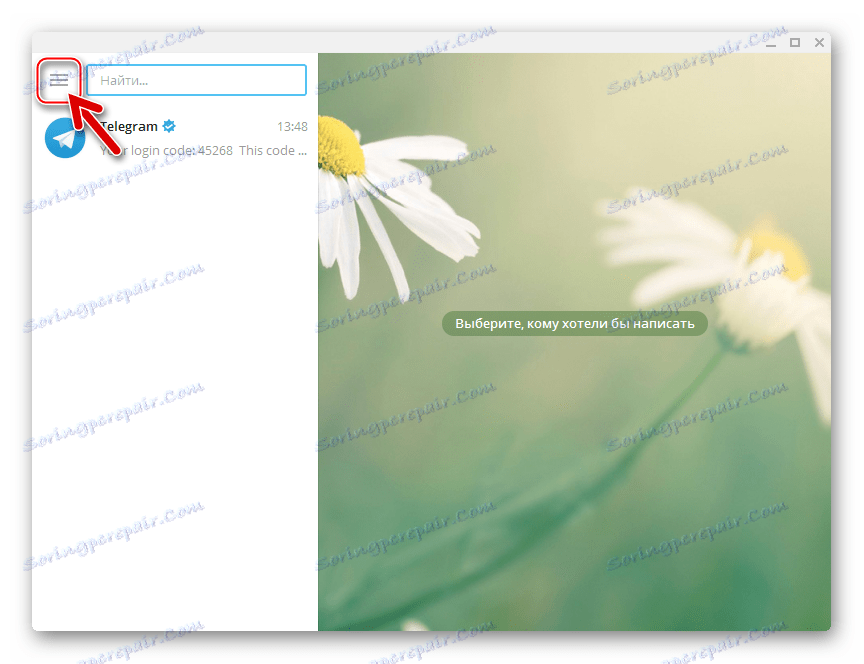
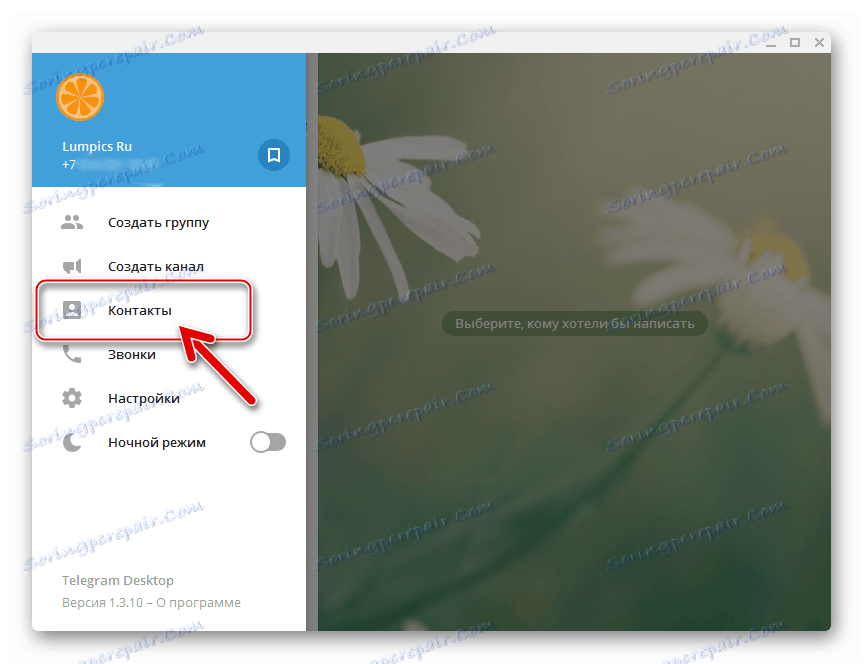
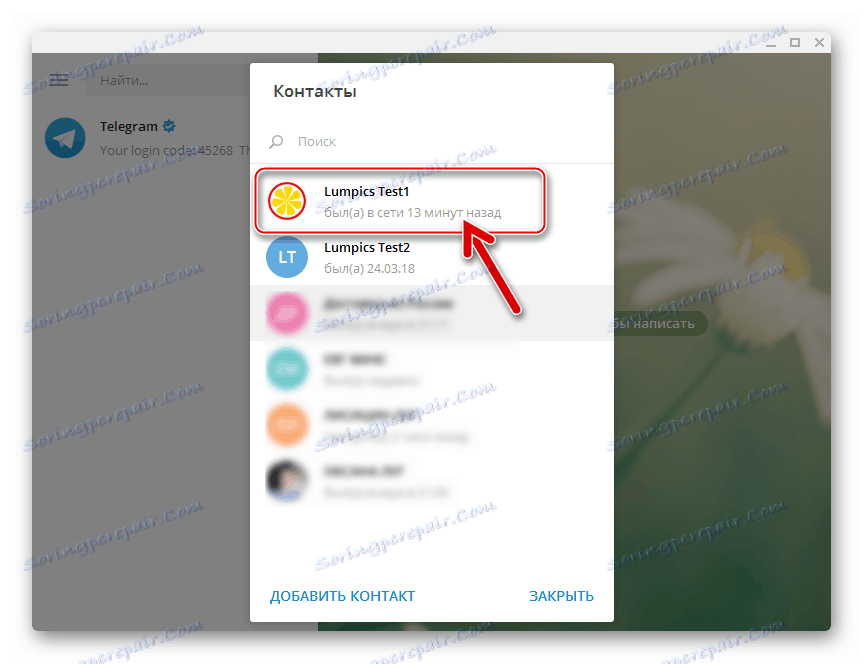
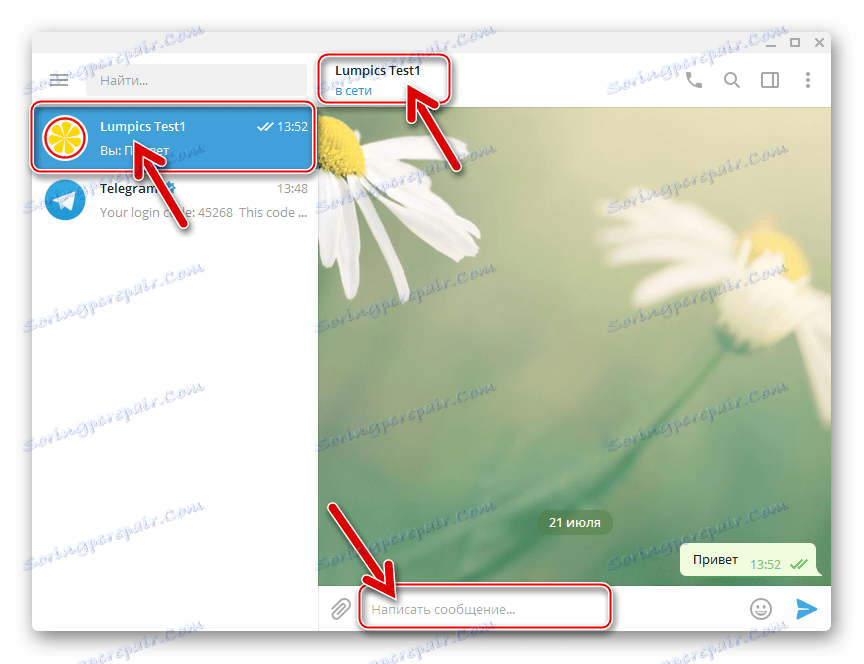
секретний чат
Можливості створення додатково захищеного каналу передачі інформації в телеграм для Віндовс не передбачено. Такий підхід розробників викликаний високими вимогами до безпеки та конфіденційності користувачів сервісу, а також самим принципом організації передачі даних через секретні чати в рамках сервісу Telegram.

Зокрема, місцями зберігання ключа шифрування інформації, переданої за допомогою месенджера, є пристрої адресата і адресанта повідомлень, тобто якби в деськтопной версії програми-клієнта була присутня описувана функція, теоретично, зловмисник, який отримав доступ до файлової системи ПК, міг отримати ключ, а значить і доступ до листування.
висновок
Як бачимо, при створенні звичайних і секретних чатів в Telegram ніяких складнощів у користувача виникати не повинно. В незалежності від середовища (операційної системи), в якій функціонує додаток-клієнт, для початку діалогу потрібно мінімум дій. Два-три торкання екрану мобільного девайса або кілька кліків мишею в десктопном варіанті месенджера - доступ до обміну інформацією в рамках сервісу буде відкритий.